Тип записи в блоге «Статья»
"Статья". Формат статьи предназначен для более объемных текстов. Это может быть мнение, личная история, Ваше научное исследование, рассказ – все то, чем Вам хочется поделиться. "Статьи" и "опросы" могут попасть в так называемую "главную ленту блогов", где их могут прочесть сотни людей.
Обратите внимание на правила оформления "статьи" в Макспарке.
Как опубликовать статью?
Нажмите на кнопку "публиковать", затем поместите курсор в белое окошко в желтой рамке и выберите тип записи "статья".
а) Укажите – где будет опубликована статья – в Вашем личном блоге или же в одном из сообществ, где Вы состоите.
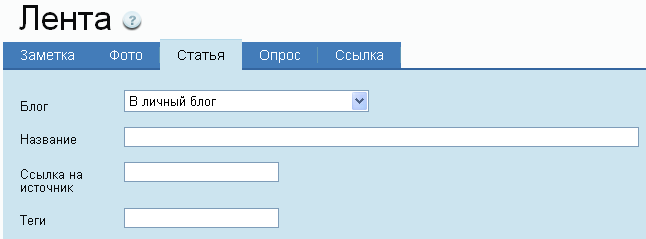
Обращаем Ваше внимание, что в Макспарке запрещено публиковать одну и ту же статью более чем в 5 сообществах (тематических или нет), так как это считается спамом. Пользователь, разместивший свою статью более чем в 5 сообществах, будет забанен на сутки по причине "спам".
Если Вы хотите рассказать о своей публикации в большем количестве сообществ, пользуйтесь материалом типа "ссылка". Подробнее о том, как это сделать читайте тут: http://maxpark.com/user/faq/content/1384922
б) Если автором записи являетесь НЕ Вы, в поле "ссылка на источник" поставьте ссылку на первоисточник материала. Не забудьте указать точную ссылку на первоисточник материала. Например, не www.lenta.ru, а http://www.lenta.ru/news/2011/07/06/visas/
В поле "название" напишите понятный заголовок, отражающий суть Вашей записи.
Введите теги. Теги – это ключевые слова, которые точно и кратко передают смысл Вашего текста. Набирая в этом поле слово, система подскажет Вам правильные варианты тегов.
Вставьте текст записи в поле «Текст». Если Вы хотите вставить текст, набранный, например, в документе word или в блокноте, то скопировав текст, для его вставки используйте сочетание клавиш ctrl+V.
Вы можете менять видимость Вашей записи с «видно всем» на «только друзьям» или «только мне».
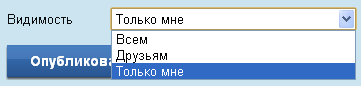
Вам доступны средства редактирования и оформления записи: выделение жирным, курсивом, подчеркивание, выравнивание текста.
Также Вы можете при необходимости делать ссылки в своей записи гиперактивными.
После заполнения всех полей нажмите кнопку «опубликовать». Таким образом, Ваша запись размещается в Вашем блоге. Если Вы размещаете свою запись в каком-либо сообществе, то запись автоматически размещается в двух местах: в Вашем блоге и в выбранном Вами сообществе.
Если Вы хотите удалить или отредактировать уже написанную Вами статью, зайдите в нее, кликнув или на заголовок статьи или на кнопку "обсудить" в ленте блогов под Вашей статьей. На голубой плажке под заголовком статьи Вы увидите две кнопки - "карандаш" (редактирование) и "красный крестик" (удаление). Выберите нужную Вам опцию и, или отредактируйте свою статью, или удалите ее.

Важно! Если Вы НЕ хотите получать уведомления о комментариях на записи в своем блоге, не забудьте снять галочку "Получать уведомления о новых комментариях на электронную почту" под содержанием записи, после того, как Вы ее опубликуете.
Читайте также
Как правильно писать в свой блог?
Какую пользу я могу извлечь из своего блога?
Тип записи в блоге: «Заметка»
Тип записи в блоге «Опрос»
Тип записи в блоге «Ссылка»
Как в тексте сделать ссылку на другую страницу или сайт?
Сообщества. Зачем нужны сообщества?
Как быть в курсе того, что творится в сообществе?
Правила комментирования в Макспарке
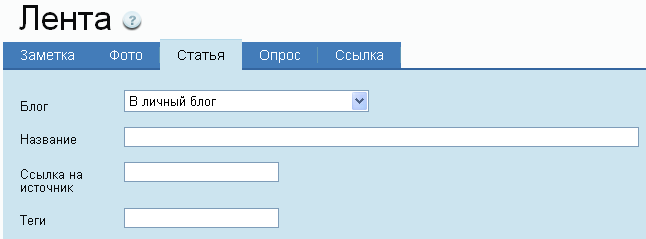
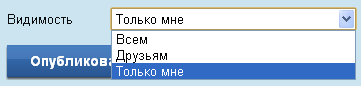







Комментарии
Э.Крутков.
Комментарий удален модератором
1. узнай прежде своего решения
2. проверь прежде своего убеждения
3. узнай нужно ли тебе -лично!
остальное - к высокочтимым мастерам!!!
Как всегда, с дружественной улыбкой - Я
Комментарий удален модератором
С почтением к Женщине - Я
Комментарий удален модератором
А то получится может как однажды был свидетелем, (потом это разошлось как анекдот по всей России) вот такой же придурок вышел на круг, после окончания очередного танца (дело было на тацплощадке, сейчас таких нет) и загундосил: да я всех и в рот и в нос. А один верзила вышел к нему и спрашивает: И МЕНЯ ТОЖЕ?
тот не быть дураком говорит: нет нет , тебя нет, а тот верзила ему в ответ: Ах ты сука! Брезгуешь? И в рыло ему. поднимает и еще раз в рыло, но третьего раза не понадобилось. Смог он в припрыжку смыться.
Так что смотри, что бы тебе не пришлось бы смываться однажды за такой коммент.
и "Invalid URL."
Это где я тебя в чём-то упоминал?
Мои два предыдущих вопроса и фрагмент полученного мной сообщения (сообщение"Исправьте, пожалуйста, ошибки"
и "Invalid URL.") со относятся к "правилам ...."
Не печатать ?